Adobe Reader: A kiemelő szín megváltoztatása
Ez a lépésről lépésre végigvezető útmutató megmutatja, hogyan lehet megváltoztatni a kiemelő színt a szövegek és szöveges mezők számára az Adobe Readerben.
Az iOS natív billentyűzete megtanulja a gépelés módját az iPhone-on, majd beírás közben szavakat javasol, vagy kijavítja a hibásan írt szavakat a beírni kívántakra. Bár ez hasznos funkció lehet, amikor működik, elég bosszantó lehet, amikor a billentyűzet kijavítja a beírni kívánt szavakat, anélkül, hogy javaslatot tenne rájuk.
Ha ez megtörtént Önnel, annak valószínűleg az az oka, hogy az iPhone billentyűzetének előzményei hosszú időn keresztül felhalmozták a gépelési mintákat és a használt szavakat, ezért törölni kell, hogy helyet adjon az újabb szavaknak. Ebben a bejegyzésben elmagyarázzuk az összes módot, amellyel letilthatja és törölheti a billentyűzet előzményeit iPhone-ján.
Mit tárol a billentyűzet előzményei iPhone-on?
Az iPhone billentyűzetének előzményei a gyakran begépelt szavak gyűjteményét tárolják, hogy a jövőben mondatokban javasolhassák őket, vagy önmagában kijavíthassák őket a megjósolt szavakra. Az iOS billentyűzet előzményei áldás és átok is lehet, mivel néha a beírt szavakat a kívánt szóra javítja, máskor pedig automatikusan javasolja vagy lecseréli a nem releváns szavakat, amikor a natív billentyűzeten gépel.
Kapcsolódó: Hogyan lehet törölni egy iPhone-t
A használat és az idő múlásával az iPhone billentyűzetének előzményei összeállítottak egy listát azokról az új szavakról, amelyeket gépelés közben mentett a szótárba, valamint a gépelési mintákat. Ezek az adatok olyan személyek neveit, beceneveket, sőt egyéni szavakat is tartalmaznak, amelyeket csak Ön használ. Ezeket az adatokat a rendszer prediktív szöveges és automatikus korrekciók biztosítására használja fel, amikor az iPhone beépített billentyűzetével gépel.
Az iOS nem kínál lehetőséget a felhasználóknak, hogy hozzáférjenek vagy megtekintsenek olyan szavakat, amelyeket a telefon a gépelési mintából tanult meg, így nincs mód a billentyűzet előzményeinek megtekintésére vagy szerkesztésére. Szerencsére vannak módok a billentyűzet előzményeinek letiltására vagy visszaállítására iPhone-on, amelyet az alábbi útmutatókban ismertetünk.
Kapcsolódó: Hogyan szabadíthatunk fel helyet az iPhone készüléken
Hogyan lehet letiltani a billentyűzet előzményeit az iPhone-on (ideiglenesen)
Ha nem szeretné használni az iPhone által a gépelésből mentett billentyűzetelőzményeket anélkül, hogy magát az előzményt törölné, ideiglenesen letilthatja a billentyűzet előzményeit eszközén. Ezt úgy teheti meg, hogy iPhone-ján kikapcsolja a prediktív szövegbevitelt, ami megakadályozza, hogy az eszköz új szavakat tanuljon meg, és javaslatokat tegyen a billentyűzeten történő gépelés közben.
A billentyűzet előzményeinek ideiglenes letiltásához nyissa meg a Beállítások alkalmazást iPhone-ján.
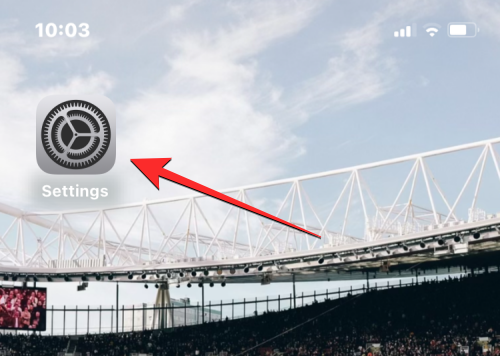
A Beállítások részben görgessen le, és válassza az Általános lehetőséget .
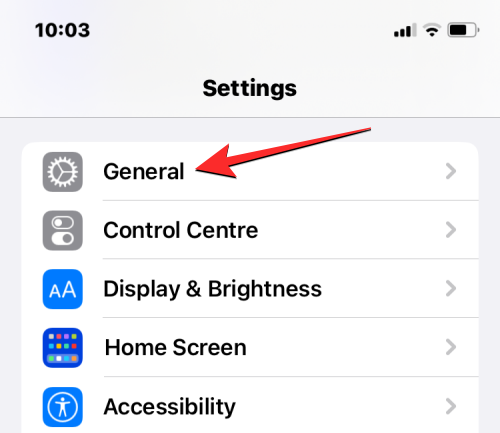
A következő képernyőn érintse meg a Billentyűzet elemet .
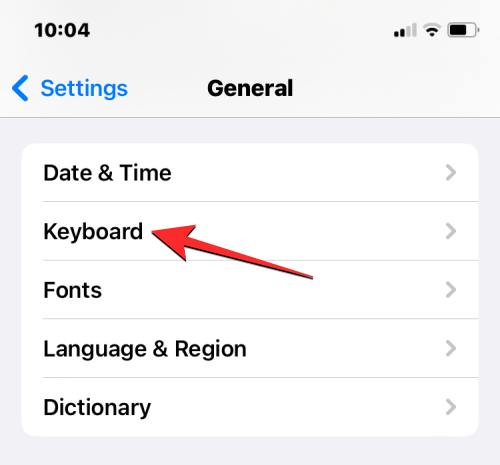
A Billentyűzet képernyőn kapcsolja ki a Prediktív kapcsolót a billentyűzetelőzmények ideiglenes letiltásához.
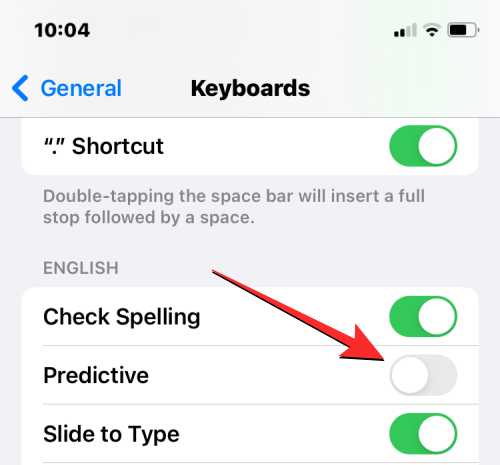
Ezenkívül, ha nem szeretné, hogy készüléke automatikusan javítsa a szavait, kikapcsolhatja az Automatikus javítás kapcsolót az „Összes billentyűzet” alatt.
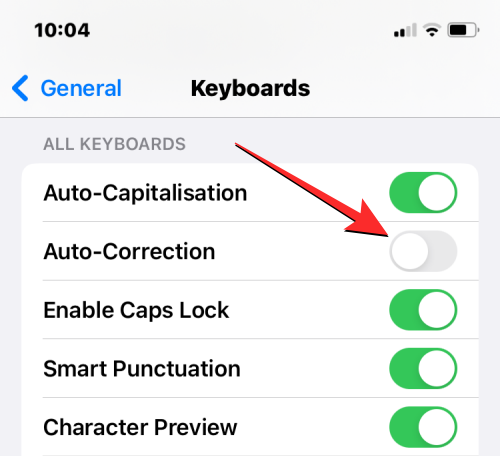
Ha kikapcsolja ezeket a funkciókat, az iPhone többé nem tanul meg új szavakat, amelyeket a billentyűzeten ír be, nem tesz releváns javaslatokat, és nem javítja automatikusan a beírt szavakat. Ez egy jó módszer a billentyűzet előzményeinek letiltására, ha nem szeretné teljesen eltávolítani azoknak a szavaknak a listáját, amelyeket az iPhone elmentett a billentyűzet előzményei között.
Kapcsolódó: A vágólap törlése iOS rendszerben
Hogyan lehet törölni a billentyűzet előzményeit iPhone-on
Törölheti iPhone billentyűzetének előzményeit, ha visszaállítja a billentyűzet szótárát az iOS beállításain belül. Ezzel eltávolítja az összes mentett szót, amikor a natív iOS-billentyűzeten gépel, és törli a gépelési mintákat az eszközről. Ez a folyamat visszafordíthatatlan; Ez azt jelenti, hogy az eszköz szótára visszaáll az iPhone-jának első használatának megkezdésekor használt állapotba.
A billentyűzet előzményeinek törléséhez iOS rendszeren nyissa meg a Beállítások alkalmazást iPhone-ján.
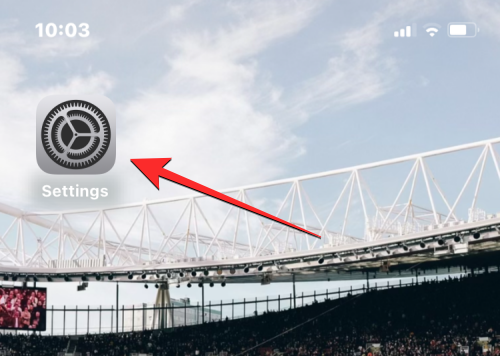
A Beállítások részben görgessen le, és válassza az Általános lehetőséget .
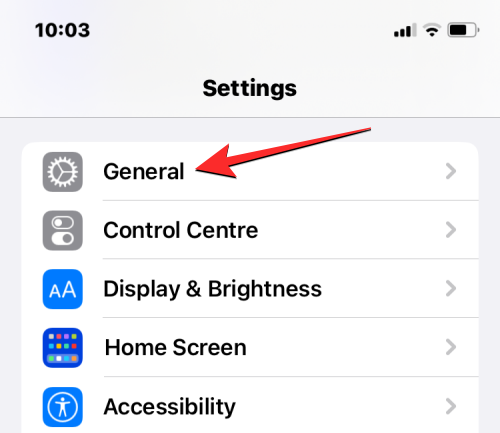
A következő képernyőn görgessen lefelé, és érintse meg az iPhone átvitele vagy visszaállítása elemet .
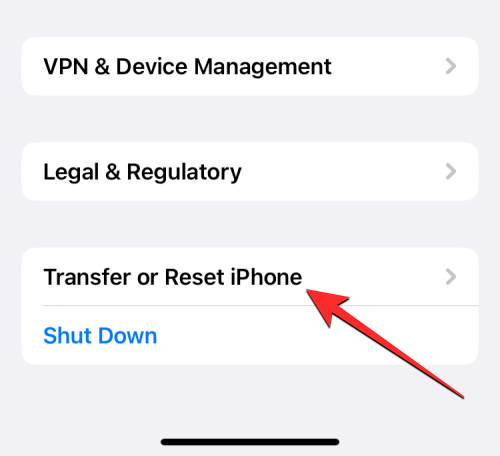
A következőként megjelenő iPhone átvitele vagy visszaállítása képernyőn érintse meg a Visszaállítás elemet alul.
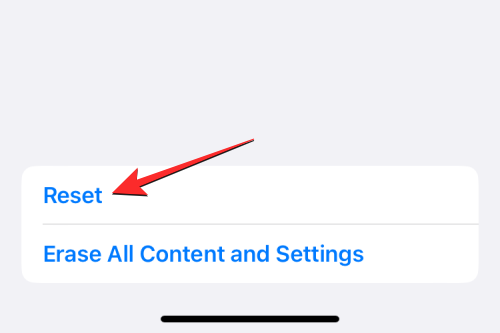
A képernyőn megjelenik egy felugró menü. Ebben a menüben válassza a Billentyűzetszótár visszaállítása lehetőséget .
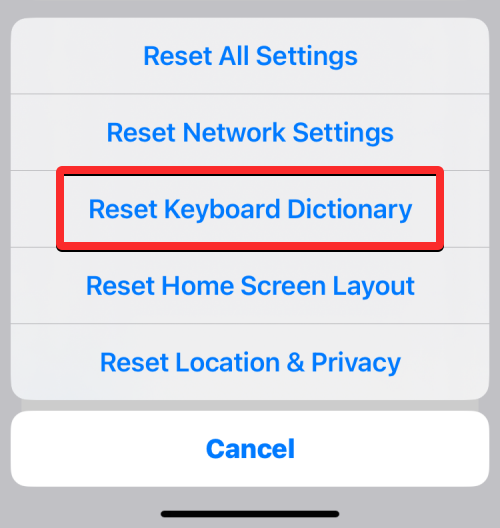
Az iOS most felkéri az eszköz jelszavának megadására.
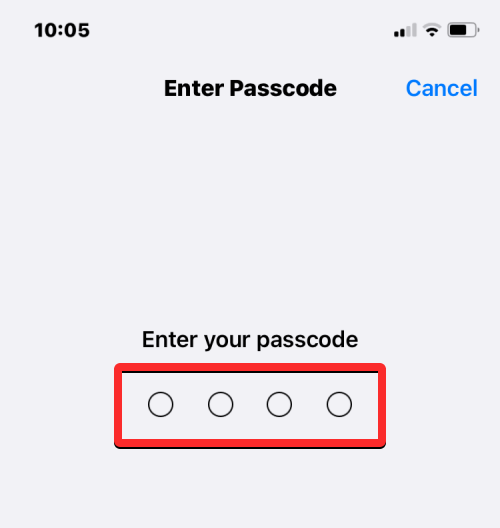
Miután megadta a jelszót, a képernyő alján megjelenik egy felszólítás, amely a művelet megerősítését kéri. Ebben a promptban érintse meg a Szótár visszaállítása elemet a folytatáshoz.
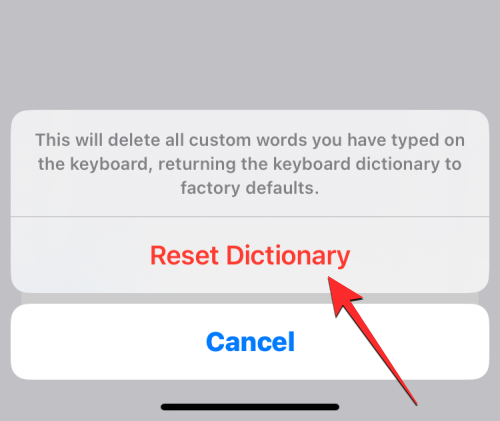
Amikor ezt megteszi, az iOS elkezdi törölni a billentyűzet előzményeit, beleértve a tanult szavakat és a gépelési szokásait. Az iPhone ezután újraindul, és újraindításkor a natív billentyűzet visszaáll az eszköz első megvásárlásakor fennálló állapotba.
Kapcsolódó: Hogyan lehet tisztább képet készíteni iPhone-on 6 módon
Hogyan lehet törölni az iPhone vágólapját
Ha törli a vágólapra másolt szavakat vagy tartalmat, akkor az iPhone billentyűzet szótárának visszaállítása nem szükséges. Bár a telefon vágólapján csak egy olyan információ tárolható, amelyet valahonnan másolt, ezt a másolt szöveget harmadik féltől származó alkalmazások az Ön engedélye nélkül hozzáférhetnek. Ha a közelmúltban kimásolta fiókja felhasználónevét vagy jelszavát az egyik képernyőről, előzetes törlésével megakadályozhatja, hogy az ilyen alkalmazások olvassák a vágólapot.
Az iOS nem teszi lehetővé a felhasználók számára az iPhone vágólapjának natív törlését. Mivel azonban csak egy másolt tartalom van, amelyet el kell távolítani belőle, törölheti a vágólapot úgy, hogy egy üres helyet másol a vágólapra. Így az üres hely felülírja a korábban másolt szöveget.
Ha a fenti módszert nehézkesnek találja, használhat egy parancsikont, amely kiüríti a vágólapot. Megtudhatja, hogyan törölheti a vágólapot a Parancsikonok alkalmazással, ha megnézi az alábbi linken található bejegyzést.
▶︎ A vágólap törlése iOS rendszerben
Hogyan lehet szavakat törölni a szövegcseréből
Az iOS lehetővé teszi, hogy hosszú szavak vagy kifejezések helyett rövid karaktereket rendeljen hozzá a Beállítások menü Szövegcsere funkciójával. Itt hozzáadhat egy csomó szót a szótárhoz, amelyeket az iOS automatikusan beír a rövidítések begépelésekor. Például hozzárendelheti az „omg” kifejezést, hogy beírja az „Oh my God” szövegmezőbe, és az iOS automatikusan javasolja vagy lecseréli a rövidített karaktereket a tényleges szóra vagy kifejezésre.
Ha már nem szeretné, hogy iPhone-ja javítson bizonyos karaktereket, vagy módosítani szeretné őket valami más begépeléséhez, ezt megteheti az iOS beállításaiban található Szövegcsere eszközök elérésével. Innen eltávolíthatja az iPhone-jához hozzáadott szavakat vagy kifejezéseket, így az iOS a jövőben nem cseréli le ezeket a karaktereket a hozzárendelt szavakkal.
Ha szavakat szeretne törölni a szövegcsere funkcióból, nyissa meg a Beállítások alkalmazást iPhone-ján.
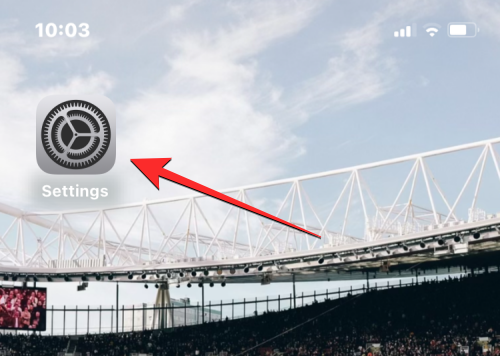
A Beállítások részben görgessen le, és válassza az Általános lehetőséget .
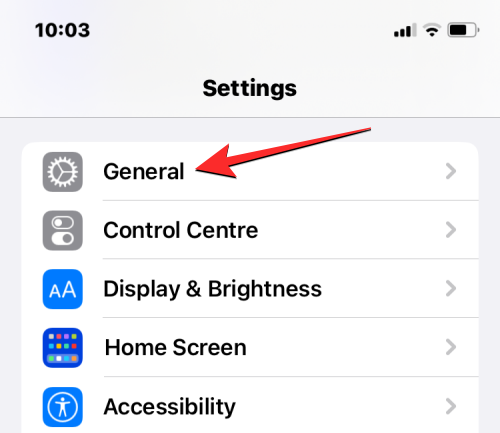
A következő képernyőn érintse meg a Billentyűzet elemet .
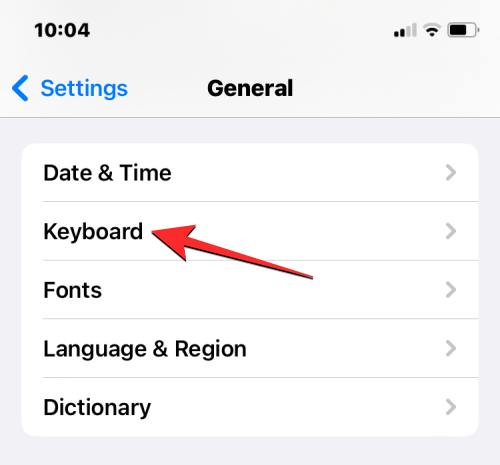
Amikor megnyílik a Billentyűzet képernyő, válassza a Szövegcsere lehetőséget .
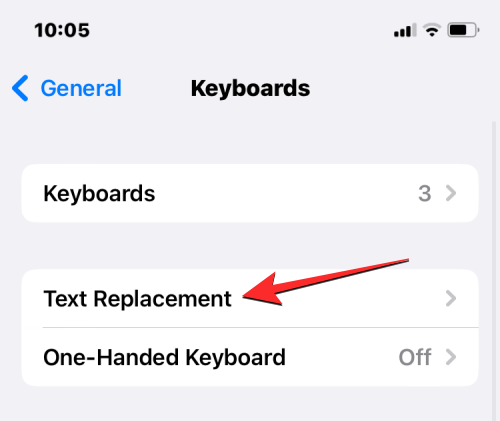
Ezen a képernyőn keresse meg azt a szót/kifejezést, amelyet el szeretne távolítani a szövegcsere funkcióból. Ha megtalálta a törölni kívánt elemet, húzza balra a további lehetőségek megjelenítéséhez.
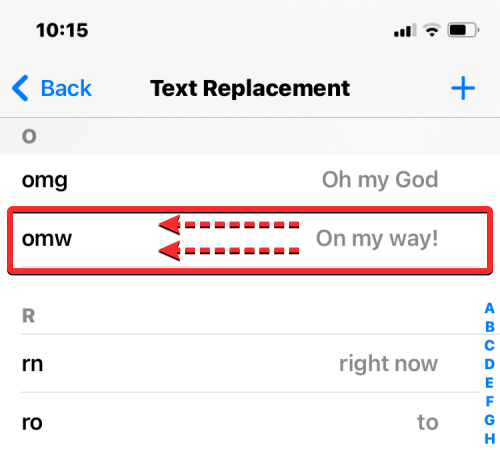
Most már törölheti a kiválasztott szót/kifejezést iPhone-járól, ha megérinti a Törlés gombot a jobb oldalon.
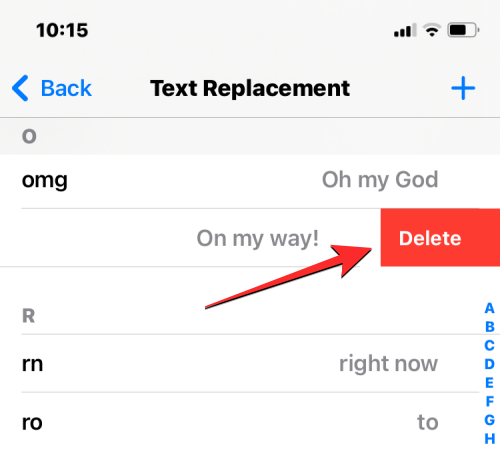
A kiválasztott szavak/kifejezések most eltávolításra kerülnek a Szövegcsere képernyőről.
Ezenkívül több szót is eltávolíthat erről a képernyőről, ha megérinti a Szerkesztés elemet a bal alsó sarokban.
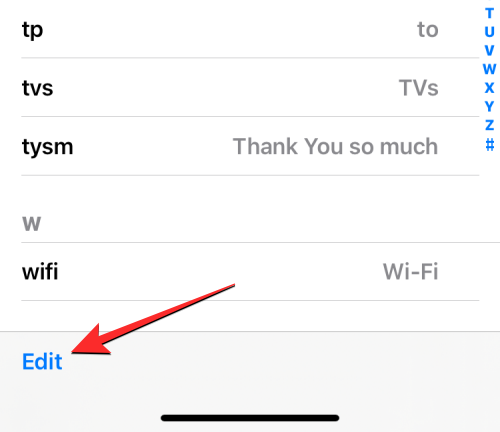
Amikor a Szövegcsere képernyő szerkesztési módba lép, érintse meg a piros mínusz (-) ikont az eltávolítani kívánt szavak bal oldalán.
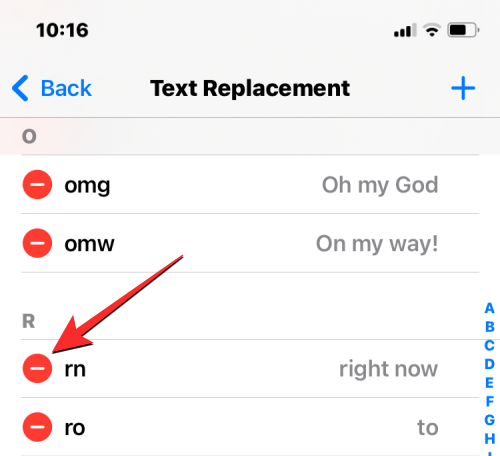
A törlés megerősítéséhez érintse meg a Törlés gombot a jobb oldalon.
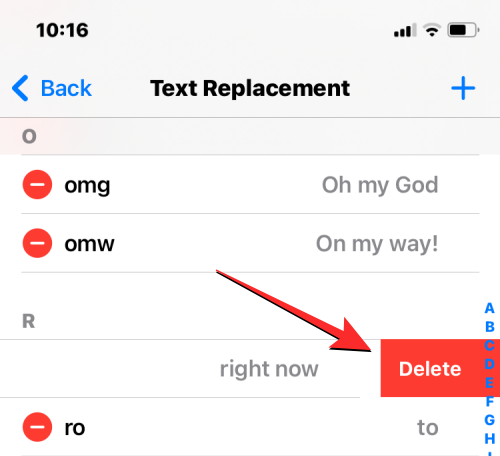
Ezt megismételheti további szavak vagy kifejezések törléséhez a Szövegcsere képernyőről. Ha végzett a szükségtelen szavak vagy kifejezések törlésével, a módosítások mentéséhez koppintson a bal alsó sarokban található Kész gombra.
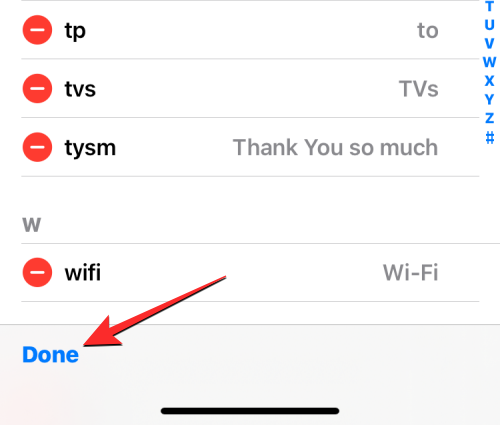
A Szövegcsere képernyő mostantól csak azokat a szavakat tartalmazza, amelyeket nem törölt, és ezentúl az iPhone nem cserél le néhány karaktert korábban hozzárendelt szavakra vagy kifejezésekre.
A billentyűzet előzményeinek törlése a Gboardon
A fenti módszerek segíthetnek törölni vagy eltávolítani a billentyűzet előzményeinek bizonyos aspektusait a natív iOS billentyűzetről. Ha a Gboard telepítve van iPhone-ján, akkor előfordulhat, hogy manuálisan kell törölnie az előzményeket az alkalmazásból. Ugyanez vonatkozik arra az esetre is, ha bármilyen más, harmadik féltől származó billentyűzetalkalmazást telepített iPhone-jára.
A Gboard billentyűzet előzményeinek törléséhez nyissa meg a Gboard alkalmazást eszközén.
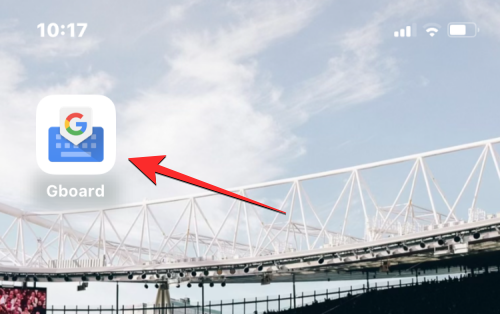
Amikor megnyílik az alkalmazás, válassza a Billentyűzet beállításai lehetőséget .
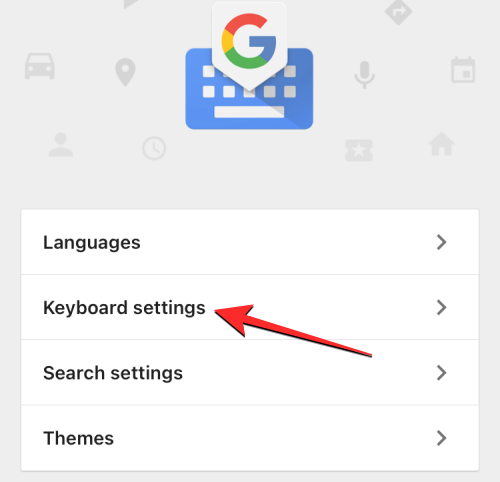
A Billentyűzet beállításai képernyőn görgessen lefelé, és érintse meg a Szótár törlése lehetőséget .
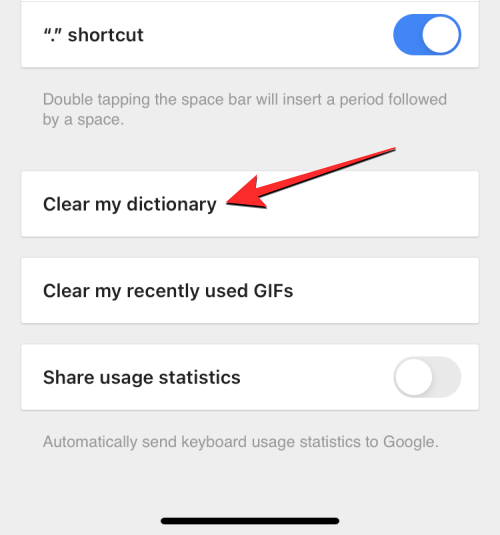
A megjelenő promptban érintse meg az OK gombot a döntés megerősítéséhez.
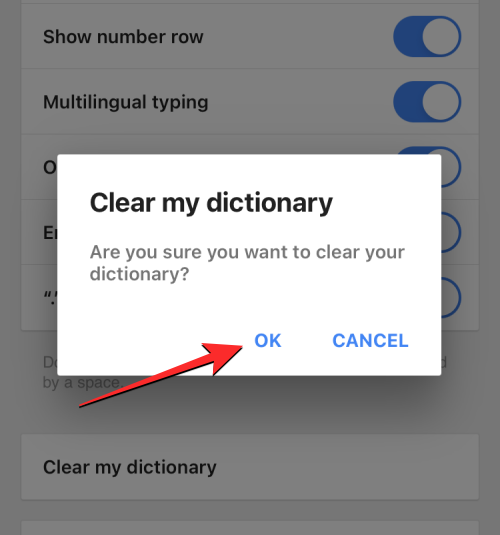
A Gboard most törli és visszaállítja az alkalmazás szótárát iPhone-ján. Ezenkívül törölheti a Gboard keresési előzményeit, és megakadályozhatja, hogy a gépelés közben keressen névjegyeket. Ehhez válassza a Keresési beállítások lehetőséget a Gboard alkalmazásban.
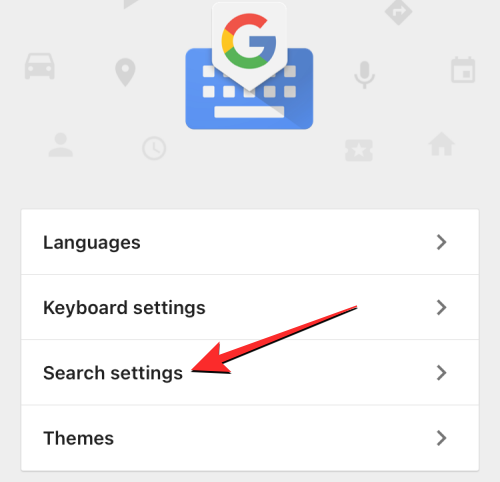
A Keresés beállításaiban kapcsolja ki a Névjegyek keresése kapcsolót a tetején, hogy a Gboard ne javasolja a névjegyek nevét a billentyűzeten.
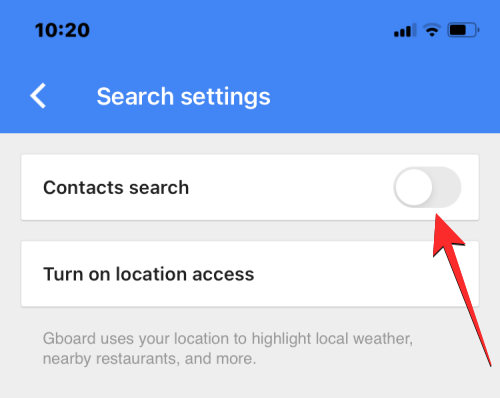
Ugyanazon a képernyőn érintse meg a Gboard keresési előzményeinek törlése lehetőséget a Gboard keresésébe beírt összes szó és lekérdezés eltávolításához.
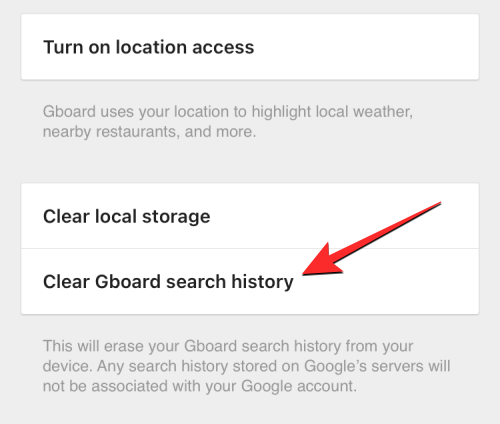
A művelet megerősítéséhez érintse meg az OK gombot a következő üzenetben.
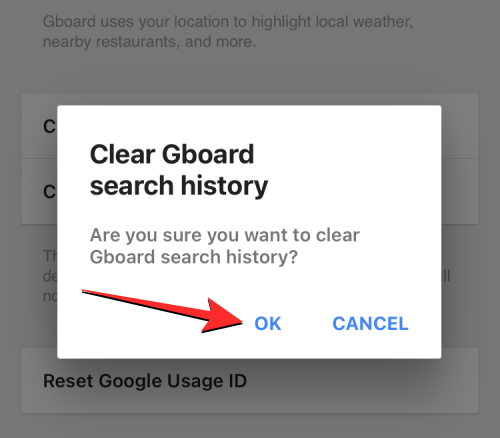
Ezzel sikeresen törölte a Gboard billentyűzet előzményeit.
Ez minden, amit tudnia kell a billentyűzet előzményeinek törléséről iPhone-ján.
ÖSSZEFÜGGŐ
Ez a lépésről lépésre végigvezető útmutató megmutatja, hogyan lehet megváltoztatni a kiemelő színt a szövegek és szöveges mezők számára az Adobe Readerben.
Itt részletes utasításokat talál arról, hogyan lehet megváltoztatni a felhasználói ügynök karakterláncot az Apple Safari böngészőben MacOS rendszeren.
Szeretné letiltani az Apple Szoftverfrissítés képernyőt, és megakadályozni, hogy megjelenjen a Windows 11 számítógépén vagy Mac-en? Próbálja ki ezeket a módszereket most!
Ha a LastPass nem tud csatlakozni a szervereihez, törölje a helyi gyorsítótárat, frissítse a jelszókezelőt, és tiltsa le a böngésző bővítményeit.
Tartsa tisztán a Google Chrome böngésző gyorsítótárát a következő lépésekkel.
Sok felhasználó számára a 24H2 frissítés törli az auto HDR-t. Ez az útmutató elmagyarázza, hogyan orvosolhatod ezt a problémát.
A keresztreferenciák segíthetnek dokumentumod felhasználóbarátabbá, rendezettebbé és hozzáférhetőbbé tételében. Ez a útmutató megtanítja, hogyan hozhatsz létre keresztreferenciákat Wordben.
A Spotify zavaró lehet, ha minden alkalommal automatikusan megnyílik, amikor elindítja a számítógépét. Az automatikus indítás leállítása az alábbi lépések segítségével.
Kíváncsi arra, hogyan integrálhatja a ChatGPT-t a Microsoft Word-be? Ez az útmutató pontosan megmutatja, hogyan teheti ezt meg a ChatGPT for Word bővítménnyel 3 egyszerű lépésben.
Tanuld meg, hogyan oldj meg egy gyakori problémát, amelyben a képernyő villog a Google Chrome böngészőben.








